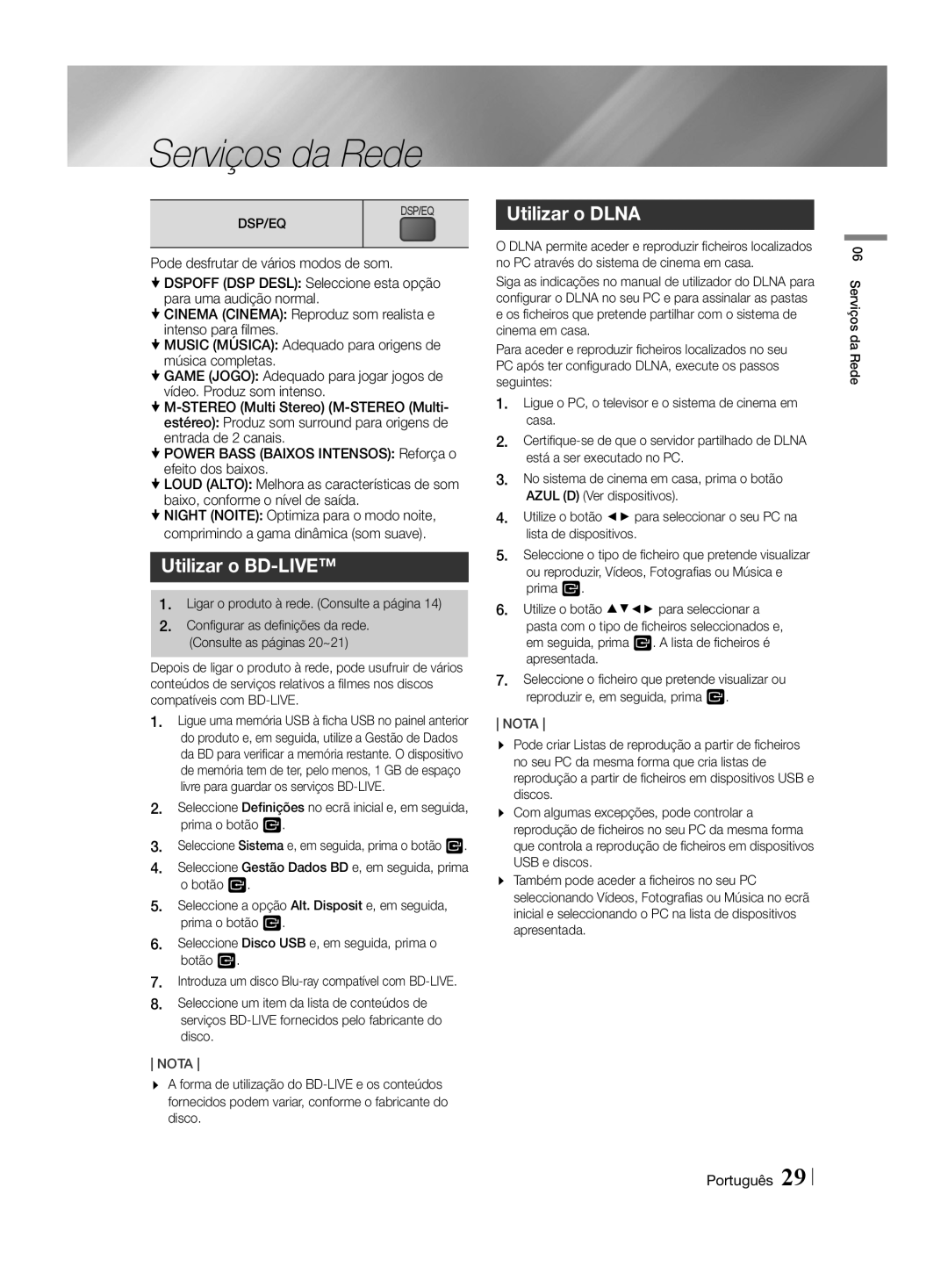Serviços da Rede
DSP/EQ | ND | DSP/EQ |
|
|
Pode desfrutar de vários modos de som.
zzDSPOFF (DSP DESL): Seleccione esta opção para uma audição normal.
zzCINEMA (CINEMA): Reproduz som realista e intenso para filmes.
zzMUSIC (MÚSICA): Adequado para origens de música completas.
zzGAME (JOGO): Adequado para jogar jogos de vídeo. Produz som intenso.
zzPOWER BASS (BAIXOS INTENSOS): Reforça o
efeito dos baixos.
zzLOUD (ALTO): Melhora as características de som baixo, conforme o nível de saída.
zzNIGHT (NOITE): Optimiza para o modo noite, comprimindo a gama dinâmica (som suave).
Utilizar o BD-LIVE™
1.Ligar o produto à rede. (Consulte a página 14)
2.Configurar as definições da rede.
(Consulte as páginas 20~21)
Depois de ligar o produto à rede, pode usufruir de vários conteúdos de serviços relativos a filmes nos discos compatíveis com
1.Ligue uma memória USB à ficha USB no painel anterior do produto e, em seguida, utilize a Gestão de Dados da BD para verificar a memória restante. O dispositivo de memória tem de ter, pelo menos, 1 GB de espaço livre para guardar os serviços
2.Seleccione Definições no ecrã inicial e, em seguida,
prima o botão v.
3. Seleccione Sistema e, em seguida, prima o botão v.
4. Seleccione Gestão Dados BD e, em seguida, prima
o botão v.
5. Seleccione a opção Alt. Disposit e, em seguida,
prima o botão v.
6. Seleccione Disco USB e, em seguida, prima o
botão v.
7. Introduza um disco
8. Seleccione um item da lista de conteúdos de
serviços
NOTA
\\ A forma de utilização do
Utilizar o DLNA
O DLNA permite aceder e reproduzir ficheiros localizados no PC através do sistema de cinema em casa.
Siga as indicações no manual de utilizador do DLNA para configurar o DLNA no seu PC e para assinalar as pastas e os ficheiros que pretende partilhar com o sistema de cinema em casa.
Para aceder e reproduzir ficheiros localizados no seu PC após ter configurado DLNA, execute os passos seguintes:
1.Ligue o PC, o televisor e o sistema de cinema em casa.
2.
3.No sistema de cinema em casa, prima o botão AZUL (D) (Ver dispositivos).
4.Utilize o botão ◄► para seleccionar o seu PC na lista de dispositivos.
5.Seleccione o tipo de ficheiro que pretende visualizar ou reproduzir, Vídeos, Fotografias ou Música e prima v.
6.Utilize o botão ▲%◄► para seleccionar a
7.
NOTA
\\ Pode criar Listas de reprodução a partir de ficheiros no seu PC da mesma forma que cria listas de reprodução a partir de ficheiros em dispositivos USB e discos.
\\ Com algumas excepções, pode controlar a reprodução de ficheiros no seu PC da mesma forma que controla a reprodução de ficheiros em dispositivos USB e discos.
\\ Também pode aceder a ficheiros no seu PC seleccionando Vídeos, Fotografias ou Música no ecrã inicial e seleccionando o PC na lista de dispositivos apresentada.
06 Serviços da Rede
Português 29